Sådan konverteres iPhone MOV til MP4 til universel afspilning
iPhone har gjort mere end før som kommunikationsværktøj. Det er ikke afspilleren, der spiller video og musik. Derudover giver dets 4K-kamera dig mulighed for at optage videoer for at holde livets note. Når du eksporterer iPhone-videoer og vil afspille dem på andre enheder, kan du dog finde ud af, at MOV-formatet ikke er kompatibelt med de spillere, du har.
For at afspille iPhone-videoer på andre enheder foreslås det, at du konverter iPhone MOV til MP4.
Det er, hvad dette indlæg viser.
Fortsæt med at læse, og følg de 3 trin for at konvertere iPhone-film til MP4.
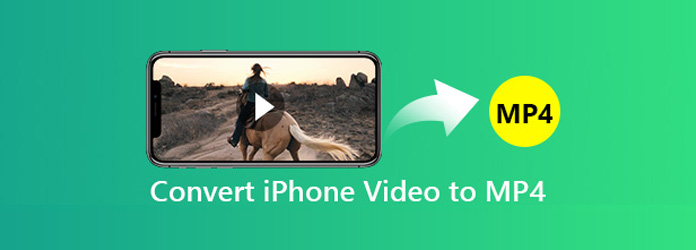
Del 1. Hvilket format optager iPhone video i?
Du kan bruge kameraet til at optage videoer, slow-motion og time-lapse-videoer på iPhone, og videooptagelsesindstillingerne kan tilpasses, som du ønsker.
Med et ord gemmes den optagede video som MOV i HEVC- eller H.264-videokodek og AAC-lydkodek.
| Videotyper | parametre Video | Videoformat |
|---|---|---|
| Optag video | 720p HD ved 30 fps 1080p HD ved 30 fps 1080p HD ved 60 fps 4K ved 30 fps |
MOV (HEVC / H.264 videokodek og AAC lydkodek) |
| Optag Slo-mo | 720p HD ved 240 fps 1080p HD ved 120 fps |
MOV (HEVC / H.264 videokodek og AAC lydkodek) |
Med et ord gemmes den optagede video som MOV i HEVC- eller H.264-videokodek og AAC-lydkodek.
Del 2. Sådan konverteres iPhone Video til MP4
For at afspille de indspillede MOV-videoer på flere enheder, skal du konvertere MOV til MP4.
Her samler vi 2 nemme måder at transkode iPhone-video til MP4.
Konverter iPhone-video til MP4 på skrivebordet
Tipard Video Converter Ultimate er den professionelle iPhone til MP4-konverter til Windows og Mac-computer. Denne software er det multifunktionelle videokonverteringsværktøj til at konvertere video over 300 formater og giver dig mulighed for at redigere videoeffekter (beskæring, klip, vandmærke, rotere, vende, undertekst, lydspor osv.). Desuden kan den konvertere DVD til MP4 og lader dig se DVD'en på MP4-afspiller.
- • Konverter iPhone MOV i H.264 / HEVC til MP4 og omvendt.
- • Tilpas videoopløsningen fra 720p HD til 4K.
- • Tilpas videokodek og lydkodek til MP4-afspiller.
- • Rediger videoeffekter som beskæring, vandmærke, komprimering, rotering osv.
Lad os nu afsløre trinnene til konvertering af iPhone-videoer til MP4 i 3 trin.
Tilføj iPhone-videoer
Få et USB-kabel til at forbinde din iPhone til computeren og åbn den for at kopiere og indsætte de iPhone-optagede videoer på din computer lokalt.
Kør iPhone til MP4-konverter på din computer, og klik Tilføj fil for at importere de eksporterede iPhone MOV-videoer.
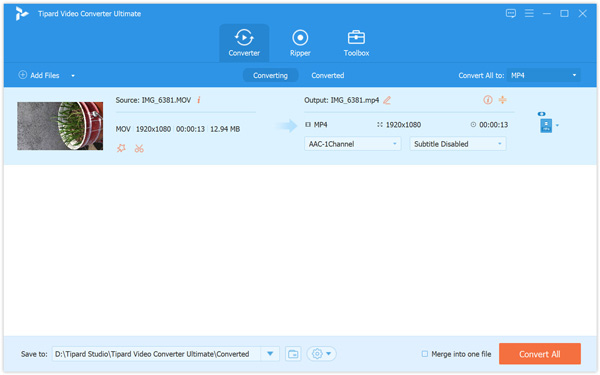
Tilpas MP4-indstillinger
Type MP4 fra rullelisten over Konverter alle til.
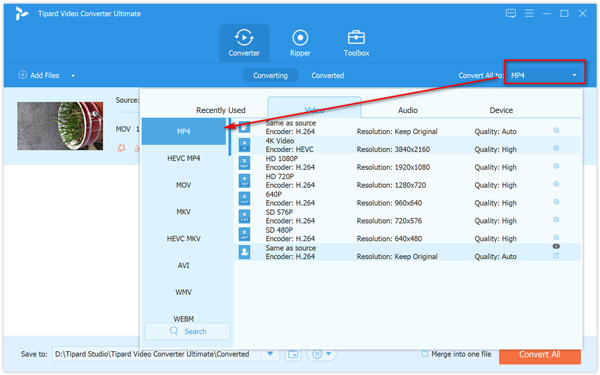
Desuden kan du tilpasse MP4-indstillingerne som videokodek, lydkodek, bitrate, billedhastighed, opløsning ved at klikke på Indstillinger ved siden af output MP4-format.
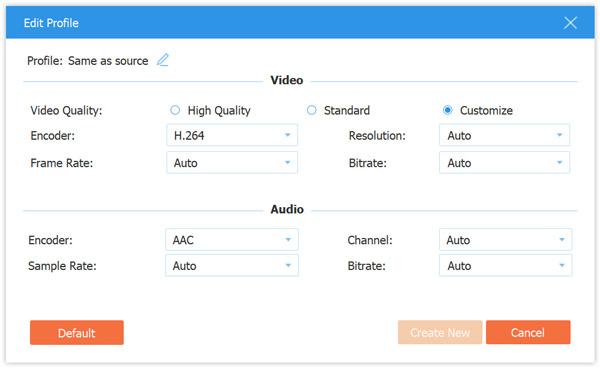
Glem ikke at vælge destinationen, der skal gemme de konverterede MP4-filer på din computer.
Konverter iPhone-video til MP4
Klik Konverter alle og dette program vil begynde at ændre iPhone MOV-videoer til MP4-filer.
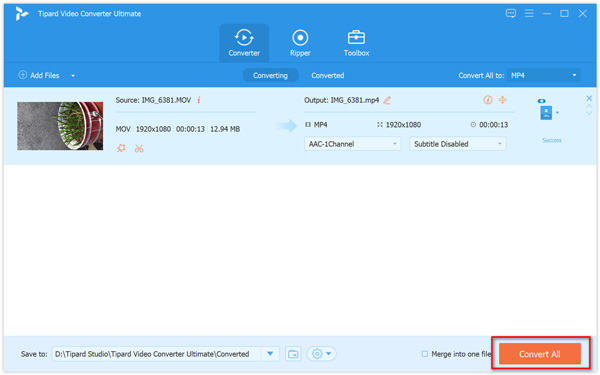
Efter konverteringen kan du klikke på Åbn outputmappe at finde de konverterede MP4-filer.
Hvis du vil have en MP4-fil i mindre størrelse, kan du justere billedhastigheden til komprimere videoen.
Gratis Konverter iPhone-video til MP4 Online
Bortset fra skrivebordets iPhone-videokonverter, kan du også prøve den gratis online videokonverter for at slå iPhone-video til MP4 direkte.
ZAMZAR er den gratis online iPhone-videokonversionssoftware, der kan konvertere iPhone-videoer til MP4, WMV, MKV, FLV osv., Og konvertere andre video- og lydformater til iPhone understøttede formater.
Åbn den gratis iPhone til MP4-konverter online (https://www.zamzar.com/convert/mov-to-mp4/), og klik på Tilføj filer… -knappen, og derefter åbner det vinduet, hvor du har brug for at vælge iPhone videoer på din computer.
Lær mere detaljer her send iPhone-videoer til computeren.
Klik Konverter nu for at begynde at ændre MOV til MP4 straks online.
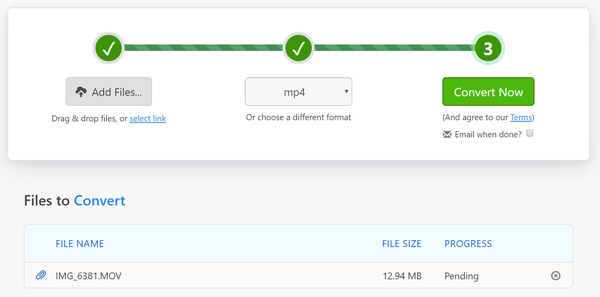
Del 3. Ofte stillede spørgsmål om konvertering af iPhone-video til MP4
Kan iPhone optage videoer i MP4?
Ja. Videoerne, der er optaget af iPhone-kameraet, gemmes som MOV. Videooptagelsen via skærmoptagelsesfunktion på iPhone eller iPad, der kører i iOS 11 og senere, gemmes som MP4.
Kan jeg åbne en MP4-fil på iPhone?
De understøttede videoformater fra iPhone er MP4 i h.264 / H.265 videokodek og AAC lydkodek. Hvis MP4-filerne ikke er ovenstående kode, kan de ikke åbnes af iPhone. Desuden kan du også afspille andre videoformater, der understøttes af iPhone.
Sådan konverteres MP4-video til iPhone?
Som nævnt ovenfor understøttes MP4-videoer i H.265 / H.264 og AAC af iPhone. Når du konverterer MP4-videoer til iPhone, skal du bare bruge Tipard Video Converter Ultimate til at justere video- og lydkodeksen, så den passer til iPhone.
Konklusion
Det er let at afspille de optagede videoer på iPhone. Men hvis du vil afspille de optagede videoer fra iPhone på andre enheder eller dele online, havde du bedre konvertere iPhone MOV til MP4. Dette indlæg viser 2 nemme måder at hjælpe dig med at slå MOV til MP4.
Uanset hvilken vej du tager, kan du opnå det let.







